魔霸之王寒冰公主怎么玩 使用技巧分享
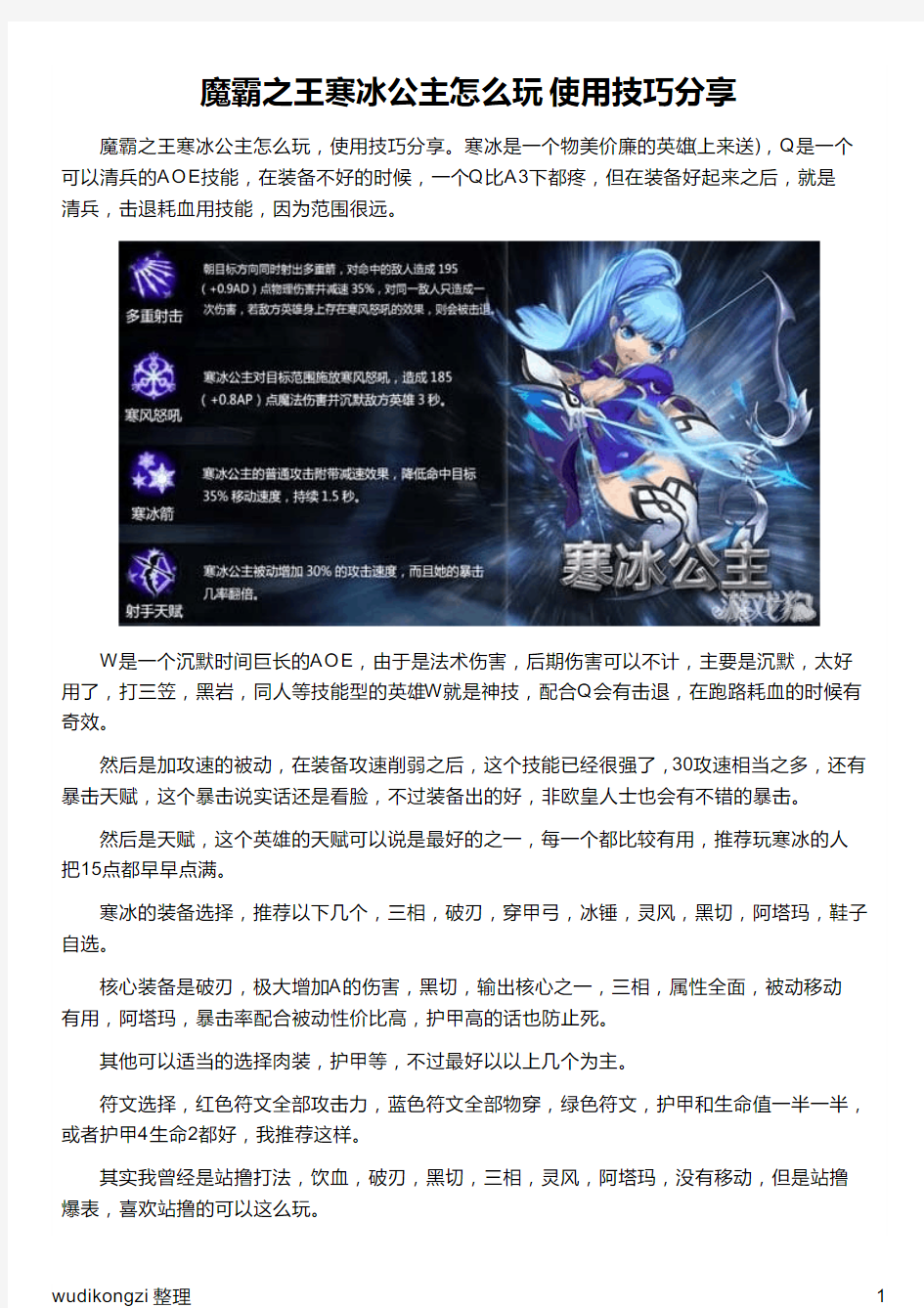
魔霸之王寒冰公主怎么玩使用技巧分享魔霸之王寒冰公主怎么玩,使用技巧分享。寒冰是一个物美价廉的英雄(上来送),Q是一个
可以清兵的AOE技能,在装备不好的时候,一个Q比A3下都疼,但在装备好起来之后,就是
清兵,击退耗血用技能,因为范围很远。
W是一个沉默时间巨长的AOE,由于是法术伤害,后期伤害可以不计,主要是沉默,太好
用了,打三笠,黑岩,同人等技能型的英雄W就是神技,配合Q会有击退,在跑路耗血的时候有奇效。
然后是加攻速的被动,在装备攻速削弱之后,这个技能已经很强了,30攻速相当之多,还有暴击天赋,这个暴击说实话还是看脸,不过装备出的好,非欧皇人士也会有不错的暴击。
然后是天赋,这个英雄的天赋可以说是最好的之一,每一个都比较有用,推荐玩寒冰的人
把15点都早早点满。
寒冰的装备选择,推荐以下几个,三相,破刃,穿甲弓,冰锤,灵风,黑切,阿塔玛,鞋子自选。
核心装备是破刃,极大增加A的伤害,黑切,输出核心之一,三相,属性全面,被动移动
有用,阿塔玛,暴击率配合被动性价比高,护甲高的话也防止死。
其他可以适当的选择肉装,护甲等,不过最好以以上几个为主。
符文选择,红色符文全部攻击力,蓝色符文全部物穿,绿色符文,护甲和生命值一半一半,或者护甲4生命2都好,我推荐这样。
其实我曾经是站撸打法,饮血,破刃,黑切,三相,灵风,阿塔玛,没有移动,但是站撸
爆表,喜欢站撸的可以这么玩。
wudikongzi 整理
1
2013Excel使用技巧大全(超全)
Excel使用技巧集锦——163 种技巧 目录 一、基本方法7 1.快速选中全部工作表7 2.快速启动E XCEL7 3.快速删除选定区域数据7 4.给单元格重新命名7 5.在E XCEL中选择整个单元格范围7 6.快速移动/复制单元格8 7.快速修改单元格式次序8 8.彻底清除单元格内容8 9.选择单元格8 10.为工作表命名9 11.一次性打开多个工作簿912.快速切换工作簿9 13.选定超级链接文本(微软O FFICE技巧大赛获奖作品)10 14.快速查找10 15.修改默认文件保存路径10 16.指定打开的文件夹10 17.在多个E XCEL工作簿间快速切换10 18.快速获取帮助11 19.创建帮助文件的快捷方式11 20.双击单元格某边移动选定单元格11 21.双击单元格某边选取单元格区域11 22.快速选定不连续单元格11 23.根据条件选择单元格11 24.复制或移动单元格12 25.完全删除E XCEL中的单元格12 26.快速删除空行12 27.回车键的粘贴功能12 28.快速关闭多个文件12
29.选定多个工作表12 30.对多个工作表快速编辑13 31.移动和复制工作表13 32.工作表的删除13 33.快速选择单元格13 34.快速选定E XCEL区域(微软O FFICE技巧大赛获奖作品)13 35.备份工件簿14 36.自动打开工作簿14 37.快速浏览长工作簿14 38.快速删除工作表中的空行14 39.绘制斜线表头14 40.绘制斜线单元格15 41.每次选定同一单元格15 42.快速查找工作簿15 43.禁止复制隐藏行或列中的数据15 44.制作个性单元格16 二、数据输入和编辑技巧161.在一个单元格内输入多个值16 2.增加工作簿的页数16 3.奇特的F4键16 4.将格式化文本导入E XCEL16 5.快速换行17 6.巧变文本为数字17 7.在单元格中输入0值17 8.将数字设为文本格式18 9.快速进行单元格之间的切换(微软O FFICE技巧大赛获奖作品)18 10.在同一单元格内连续输入多个测试值18 11.输入数字、文字、日期或时间18 12.快速输入欧元符号19 13.将单元格区域从公式转换成数值19 14.快速输入有序文本19 15.输入有规律数字19 16.巧妙输入常用数据19 17.快速输入特殊符号20
EXCEL电子表格使用技巧大全
EXCEL电子表格使用技巧大全 如果我们在用ExcelXP处理庞大的数据信息时,不注意讲究技巧和方法的话,很可能会花费很大的精力。因此如何巧用ExcelXP,来快速输入信息就成为各个ExcelXP用户非常关心的话题,笔者向大家介绍几则这方面的小技巧。 1、快速输入大量含小数点的数字 如果我们需要在ExcelXP工作表中输入大量的带有小数位的数字时,按照普通的输入方法,我们可能按照数字原样大小直接输入,例如现在要在单元格中输入0.05这个数字时,我们会把“0.05”原样输入到表格中。不过如果需要输入若干个带有小数点的数字时,我们再按照上面的方法输入的话,每次输入数字时都需要重复输入小数点,这样工作量会变大,输入效率会降低。其实,我们可以使用ExcelXP中的小数点自动定位功能,让所有数字的小数点自动定位,从而快速提高输入速度。在使用小数点自动定位功能时,我们可以先在ExcelXP的编辑界面中,用鼠标依次单击“工具”/“选项”/“编辑”标签,在弹出的对话框中选中“自动设置小数点”复选框,然后在“位数”微调编辑框中键入需要显示在小数点右面的位数就可以了。以后我们再输入带有小数点的数字时,直接输入数字,而小数点将在回车键后自动进行定位。例如,我们要在某单元格中键入0.06的话,可以在上面的设置中,让“位数”选项为2,然后直接在指定单元格中输入6,回车以后,该单元格的数字自动变为“0.06”,怎么样简单吧? 2、快速录入文本文件中的内容 现在您手边假如有一些以纯文本格式储存的文件,如果此时您需要将这些数据制作成Exc elXP的工作表,那该怎么办呢?重新输入一遍,大概只有头脑有毛病的人才会这样做;将菜单上的数据一个个复制/粘贴到工作表中,也需花很多时间。没关系!您只要在ExcelXP中巧妙使用其中的文本文件导入功能,就可以大大减轻需要重新输入或者需要不断复制、粘贴的巨大工作量了。使用该功能时,您只要在ExcelXP编辑区中,依次用鼠标单击菜单栏中的“数据/获取外部数据/导入文本文件”命令,然后在导入文本会话窗口选择要导入的文本文件,再按下“导入”钮以后,程序会弹出一个文本导入向导对话框,您只要按照向导的提示进行操作,就可以把以文本格式的数据转换成工作表的格式了。 3、快速输入大量相同数据 如果你希望在不同的单元格中输入大量相同的数据信息,那么你不必逐个单元格一个一个地输入,那样需要花费好长时间,而且还比较容易出错。你可以通过下面的操作方法在多个相邻或不相邻的单元格中快速填充同一个数据,具体方法为:首先同时选中需要填充数据的单元格。若某些单元格不相邻,可在按住Ctrl键的同时,点击鼠标左键,逐个选中;其次输入要填充的某个数据。按住Ctrl键的同时,按回车键,则刚才选中的所有单元格同时填入该数据。 4、快速进行中英文输入法切换 一张工作表常常会既包含有数字信息,又包含有文字信息,要录入这样一种工作表就需要我们不断地在中英文之间反复切换输入法,非常麻烦,为了方便操作,我们可以用以下方法实现自动切换:首先用鼠标选中需要输入中文的单元格区域,然后在输入法菜单中选择一个合适的中文输入法;接着打开“有效数据”对话框,选中“IME模式”标签,在“模式”框中选择打开,单击“确定”按钮;然后再选中输入数字的单元格区域,在“有效数据”对话框中,单
辐射岛闪退怎么办 radiation island闪退解决教程
辐射岛闪退怎么办 radiation island闪退解决教程辐射岛打不开怎么办?radiation island自动退出怎么办?玩不了怎么办?小编为大家分享辐射岛闪退解决教程,希望可以帮助到大家。 游戏简介:《辐射岛 Radiation Island》是一款核题材的开放性生存游戏,将大家的目光再次聚焦到核能上。核能本是一种替代性的新能源,但核泄漏所造成的恐慌至今难以消除。游戏以遥远的未来世界为背景,人类的双手亲自断送了美好的家园,地球变得危急重重,辐射肆虐,天气恶劣,更可怕的是,凶猛的变异僵尸四处横行,而玩家的重要任务便是在如此极端的环境中生存下来。 辐射岛闪退解决教程 1.游戏版本不对(IOS/安卓) 由于这款游戏还是比较新的,刚刚发布没多久,一些小的游戏下载站很有可能只是匆匆下载了适合自己的安卓手机版本的游戏包就打包上传了,而这种情况下,你的手机和下载下来的游戏包其实是完全不兼容的,建议各位安卓玩家前往googlestore直接下载原版进行游戏或者前往百度攻略&搞趣网等一些大型游戏站点根据自己的手机机型来下载合适的全民刀塔。 2.分辨率不兼容(安卓) 如果您是新版的1080P手机或者一些和主流分辨率不太一样的手机的话那么很有可能是因为分辨率的问题,手机分辨率直接影响到游戏能否流畅运行,而全民刀塔作为一款刚出的新游戏很有可能没有考虑到更多分辨率的兼容问题,出现这种情况只能说很遗憾,我们不得不等游戏公司更新才能解决这个问题啦。 3.系统版本过低/不符(IOS/安卓) 如果您是IOS版本IOS5或者以下以及安卓2.3.0以下版本的手机的话那么您的手机系统版本有些过低了,没有达到全民刀塔要求的最低系统版本,如果强制运行很有可能会导致设备出现问题,建议升级系统版本之后再进行游戏。
Excel2010使用技巧大全(全)
Excel2010 使用技巧集锦 目录 一、基本方法7 1.快速选中全部工作表7 2.快速启动E XCEL7 3.快速删除选定区域数据 8 4.给单元格重新命名8 5.在E XCEL中选择整个单元格范围9 6.快速移动/复制单元格9 7.快速修改单元格式次序 9 8.彻底清除单元格内容10 9.选择单元格10 10.为工作表命名11 11.一次性打开多个工作簿 11 12.快速切换工作簿13 13.选定超级链接文本(微软O FFICE技巧大赛获奖作品)13 14.快速查找14 15.修改默认文件保存路径 14 16.指定打开的文件夹15 17.在多个E XCEL工作簿间快速切换15 18.快速获取帮助16 19.创建帮助文件的快捷方式16 20.双击单元格某边移动选定单元格16 21.双击单元格某边选取单元格区域17 22.快速选定不连续单元格 17 23.根据条件选择单元格17 24.复制或移动单元格18 25.完全删除E XCEL中的单元格18
26.快速删除空行19 27.回车键的粘贴功能19 28.快速关闭多个文件20 29.选定多个工作表20 30.对多个工作表快速编辑 20 31.移动和复制工作表21 32.工作表的删除21 33.快速选择单元格21 34.快速选定E XCEL区域(微软O FFICE技巧大赛获奖作品)22 35.备份工件簿22 36.自动打开工作簿23 37.快速浏览长工作簿23 38.快速删除工作表中的空行23 39.绘制斜线表头24 40.绘制斜线单元格25 41.每次选定同一单元格26 42.快速查找工作簿26 43.禁止复制隐藏行或列中的数据27 44.制作个性单元格27 二、数据输入和编辑技巧28 1.在一个单元格内输入多个值 28 2.增加工作簿的页数28 3.奇特的F4键29 4.将格式化文本导入E XCEL29 5.快速换行30 6.巧变文本为数字30 7.在单元格中输入0值31 8.将数字设为文本格式32 9.快速进行单元格之间的切换(微软O FFICE技巧大赛获奖作品)32
EXCEL使用技巧大全
EXCEL使用技巧大全 A单元格及区域选定技巧 1、键盘快捷选定技巧 1) Shift+空格——选定当前单元格所在的整行(包含该行中所有空白单元格)。 2) Shift+上或下方向键——逐行选定单元格。 3) Shift+左或右方向键——逐格选定单元格。 4) Shift+Home——选定从当前单元格到该行开头的所有单元格。 5) Shift+Ctrl+Home——选定从当前单元格到整个表格开头的所有有记录单元格。 6) Shift+Ctrl+End——选定从当前单元格到整个表格结尾的所有有记录单元格。 7) Shift+Ctrl+上方向键——选定当前格到该列开头的所有有记录单元格。 8) Shift+Ctrl+下方向键——选定当前格到该列结尾的所有有记录单元格。 9) Shift+PGDN——将选定区域向上扩展一屏。 10) Shift+PGUP——将选定区域向下扩展一屏。 11) Tab——在一行中依次向右选定每个单元格。 12) Shift+Tab——在一行中依次向左选定每个单元格。 13) Enter——在一列中依次向下选定每个单元格。 14) Shift+Enter——在一列中依次向上选定每个单元格。 2、快速选中所有数据类型相同的单元格 要选择数据类型都是“数字“的单元格来进行操作,可是这些单元格都是分散的,请问有什么好的方法把它们全部找出来吗?可以利用“定位“命令来快速地找到这些单元格。具体操作如下:执行“编辑“菜单中的“定位“命令。在弹出的“定位“对话框中,单击“定位条件“按钮。接着会弹出一个“定位条件“对话框,根据需要,选择设置好要查找的单元格类型。例如先选择“常量“项,然后再复选上“数字“项,最后单击“确定“按钮完成即可。这样符合上述条件的单元格全部会被选中。 3、利用组合键在单元格中快速定位
《饥荒》物品耐久度修改教程
《饥荒》物品耐久度修改教程 《饥荒》中物品耐久度怎么修改?下面为大家带来《饥荒》物品耐久度修改教程,有同样问题困扰的玩家不妨参考一下。 用记事本打开游戏目录\data\DLC0001\scripts\tuning.lua文件,分别查找以下内容: 斧头 AXE_USES = 100, 锤 HAMMER_USES = 75, 铲子 SHOVEL_USES = 25, 草叉 PITCHFORK_USES = 25, 镐 PICKAXE_USES = 33, 捕虫网 BUGNET_USES = 10, 矛 SPEAR_USES = 150, 瓦丝格雷斯矛 WATHGRITHR_SPEAR_USES = 200, 狼牙棒 SPIKE_USES = 100, 鱼杆 FISHINGROD_USES = 9, 陷阱 TRAP_USES = 8, 回旋镖 BOOMERANG_USES = 10, 暗影剑 NIGHTSWORD_USES = 100, 冰魔杖 ICESTAFF_USES = 20,
火魔杖 FIRESTAFF_USES = 20, 传送魔杖 TELESTAFF_USES = 5, 黄色魔杖YELLOWSTAFF_USES = 20, 橙色魔杖ORANGESTAFF_USES = 20, 绿色魔杖GREENSTAFF_USES = 5, 龙卷风魔杖 TORNADOSTAFF_USES = 15, 火腿短棍 HAMBAT_USES = 100, 蝙蝠棒 BATBAT_USES = 75, 多功能工具斧头和锄头 MULTITOOL_AXE_PICKAXE_USES = 400,远古短棒 RUINS_BAT_USES = 150, 红色护身符 REDAMULET_USES = 20, 蓝色护身符 BLUEAMULET_FUEL = total_day_time * 0.75, 紫色护身符 PURPLEAMULET_FUEL = total_day_time * 0.4, 黄色护身符YELLOWAMULET_FUEL = total_day_time, 橙色护身符ORANGEAMULET_USES = 225, 绿色护身符GREENAMULET_USES = 5, 排箫 PANFLUTE_USES = 10, 牛角 HORN_USES = 10, 牙齿陷阱 TRAP_TEETH_USES = 10, 帐篷TENT_USES = 6, 午睡小屋SIESTA_CANOPY_USES = 6, 伞(攻击次数)UMBRELLA_USES = 20, 针线包SEWINGKIT_USES = 5, 肥料FERTILIZER_USES = 10, 铃GLOMMERBELL_USES = 3, 火炬 TORCH_FUEL = night_time*1.25, 夜棍 NIGHTSTICK_FUEL = night_time*6, 矿工帽 MINERHAT_LIGHTTIME = (night_time+dusk_time)*2.6,
Excel表格使用技巧
E x c e l表格使用技巧本页仅作为文档页封面,使用时可以删除 This document is for reference only-rar21year.March
Excel表格使用技巧 也许你已经在Excel中完成过上百张财务报表,也许你已利用Excel函数实现过上千次的复杂运算,也许你认为Excel也不过如此,甚至了无新意。但我们平日里无数次重复的得心应手的使用方法只不过是Excel全部技巧的百分之一。本专题从Excel中的一些鲜为人知的技巧入手,领略一下关于Excel的别样风情。 目录: 1、建立分类下拉列表填充项 2、建立“常用文档”新菜单 3、让不同类型数据用不同颜色显示 4、制作“专业符号”工具栏 5、用“视面管理器”保存多个打印页面 6、让数据按需排序 7、把数据彻底隐藏起来 8、让中、英文输入法智能化地出现 9、让“自动更正”输入统一的文本 10、在Excel中自定义函数 11、表头下面衬张图片 12、用连字符“&”来合并文本 13、快速打印学生成绩条 14、Excel帮你选函数 15、同时查看不同工作表中多个单元格内的数据 16、为单元格快速画边框 17、控制特定单元格输入文本的长度 18、成组填充多张表格的固定单元格 19、改变文本的大小写 20、提取字符串中的特定字符 21、把基数词转换成序数词 22、用特殊符号补齐位数 23、创建文本直方图 24、计算单元格中的总字数 25、关于欧元的转换 26、给表格做个超级搜索引擎 27、Excel工作表大纲的建立 28、插入“图示” 29、熟悉Excel的“从文本到语音” 30、Excel中“摄影”功能的妙用 31、在多张表格间实现公用数据的链接和引用 32、“驯服”Excel 2002的剪贴板窗口 33、利用公式审核工具查看数据出处
Excel2007使用技巧大全(经典超全)
经典 Excel 2007使用技巧集锦——168种技巧 目录 一、基本方法7 1.快速选中全部工作表7 2.快速启动E XCEL7 3.快速删除选定区域数据 8 4.给单元格重新命名 8 5.在E XCEL中选择整个单元格范围9 6.快速移动/复制单元格9 7.快速修改单元格式次序 9 8.彻底清除单元格内容10 9.选择单元格10 10.为工作表命名11 11.一次性打开多个工作簿 11 12.快速切换工作簿13 13.选定超级链接文本(微软O FFICE技巧大赛获奖作品)14 14.快速查找14 15.修改默认文件保存路径 14 16.指定打开的文件夹 15 17.在多个E XCEL工作簿间快速切换15 18.快速获取帮助16 19.创建帮助文件的快捷方式16 20.双击单元格某边移动选定单元格16
21.双击单元格某边选取单元格区域17 22.快速选定不连续单元格 17 23.根据条件选择单元格18 24.复制或移动单元格 18 25.完全删除E XCEL中的单元格18 26.快速删除空行19 27.回车键的粘贴功能 19 28.快速关闭多个文件 20 29.选定多个工作表20 30.对多个工作表快速编辑 20 31.移动和复制工作表 21 32.工作表的删除21 33.快速选择单元格22 34.快速选定E XCEL区域(微软O FFICE技巧大赛获奖作品)22 35.备份工件簿22 36.自动打开工作簿23 37.快速浏览长工作簿 23 38.快速删除工作表中的空行23 39.绘制斜线表头24 40.绘制斜线单元格25 41.每次选定同一单元格26 42.快速查找工作簿26 43.禁止复制隐藏行或列中的数据27 44.制作个性单元格27 二、数据输入和编辑技巧28 1.在一个单元格内输入多个值 28 2.增加工作簿的页数 28 3.奇特的F4键29 4.将格式化文本导入E XCEL29
辐射岛怎么联机 怎么进入多人模式
辐射岛怎么联机怎么进入多人模式 辐射岛中一个人玩多多少少让人觉得太冷清了,不过在这里系统为玩家们提供了联机模式,可以和别的玩家一同进行游戏。今天小编为大家带来辐射岛怎么联机的详细内容,教大家怎么和大家一起娱乐。 辐射岛怎么联机? 辐射岛虽然是一个单机游戏,但是在系统中为玩家们提供了一个联机的平台,可以让玩家们与别的玩家一同游戏,下面我们就来看看要怎么样才能够进入联机模式吧。 首先,进入联机模式的前提是我们要收集到能量水晶这个道具,那么,怎么样才能收集到紫水晶呢? 1、打僵尸掉落:在辐射岛的冒险模式和生存模式中,有很多可怕的僵尸出没,当我们打败这些僵尸之后可能会有水晶掉落。下面这些僵尸背后都可能藏有丰富的水晶资源:普通僵尸、夜晚发出红光的僵尸、科学家僵尸、爬行者僵尸、巨型僵尸。也就是说,通过打僵尸的方法来获取水晶的效率还是比较高的。
2、中转站附近搜集:在游戏中,中转站是我们补充能量和休息的地方。通过开启笔记本中的地图,我们可以直接传送到中转站附近,这里可是会有丰富的水晶出现的,小伙伴们到达一个新的中转站时要注意观察哦!如果想要最大限度的提升获取水晶的效率,我们还可以反复的前往中转站搜集。 不过,需要注意的是,我们只能通过地图传送达到已经去过的地方哦,尚未探索过的地方是无法通过地图直接到达的。 (二)辐射岛怎么进入联机模式?
收集到足够多的紫水晶之后,我们直接双击使用水晶即可被传送到其他玩家的游戏世界。不过,我们要注意不要把自己的东西遗留在那里,因为会永久遗留的,而且,其他玩家对待我们的态度也是不可控的,所以,我们在选择进入联机模式之前需要慎重考虑。如果需要退出联机模式,再次双击水晶即可。
Excel使用技巧大全(超全) (电子书)
Excel 使用技巧集锦——163种技巧 目录 一、基本方法7 1. 快速选中全部工作表7 2. 快速启动EXCEL 7 3. 快速删除选定区域数据7 4. 给单元格重新命名7 5. 在EXCEL中选择整个单元格范围7 6. 快速移动/复制单元格 8 7. 快速修改单元格式次序8 8. 彻底清除单元格内容8 9. 选择单元格8 10. 为工作表命名9 11. 一次性打开多个工作簿9 12. 快速切换工作簿9 13. 选定超级链接文本(微软OFFICE技巧大赛获奖作品) 10 14. 快速查找10 15. 修改默认文件保存路径10 16. 指定打开的文件夹10 17. 在多个EXCEL工作簿间快速切换10 18. 快速获取帮助11 19. 创建帮助文件的快捷方式11 20. 双击单元格某边移动选定单元格11 21. 双击单元格某边选取单元格区域11 22. 快速选定不连续单元格11 23. 根据条件选择单元格11 24. 复制或移动单元格12 25. 完全删除EXCEL中的单元格12 26. 快速删除空行12 27. 回车键的粘贴功能12 28. 快速关闭多个文件12 29. 选定多个工作表12 30. 对多个工作表快速编辑13 31. 移动和复制工作表13 32. 工作表的删除13 33. 快速选择单元格13 34. 快速选定EXCEL区域(微软OFFICE技巧大赛获奖作品)13 35. 备份工件簿14 36. 自动打开工作簿14 37. 快速浏览长工作簿14 38. 快速删除工作表中的空行14 39. 绘制斜线表头14 40. 绘制斜线单元格15
41. 每次选定同一单元格15 42. 快速查找工作簿15 43. 禁止复制隐藏行或列中的数据15 44. 制作个性单元格16 二、数据输入和编辑技巧16 1. 在一个单元格内输入多个值16 2. 增加工作簿的页数16 3. 奇特的F4键 16 4. 将格式化文本导入EXCEL 16 5. 快速换行17 6. 巧变文本为数字17 7. 在单元格中输入0值17 8. 将数字设为文本格式18 9. 快速进行单元格之间的切换(微软OFFICE技巧大赛获奖作品) 18 10. 在同一单元格内连续输入多个测试值18 11. 输入数字、文字、日期或时间18 12. 快速输入欧元符号19 13. 将单元格区域从公式转换成数值19 14. 快速输入有序文本19 15. 输入有规律数字19 16. 巧妙输入常用数据19 17. 快速输入特殊符号20 18. 快速输入相同文本20 19. 快速给数字加上单位20 20. 巧妙输入位数较多的数字21 21. 将WPS/WORD表格转换为EXCEL工作表21 22. 取消单元格链接21 23. 快速输入拼音21 24. 插入“√”21 25. 按小数点对齐22 26. 对不同类型的单元格定义不同的输入法22 27. 在EXCEL中快速插入WORD表格 22 28. 设置单元格字体22 29. 在一个单元格中显示多行文字23 30. 将网页上的数据引入到EXCEL表格23 31. 取消超级链接23 32. 编辑单元格内容23 33. 设置单元格边框23 34. 设置单元格文本对齐方式24 35. 输入公式24 36. 输入人名时使用“分散对齐”(微软OFFICE技巧大赛获奖作品)24 37. 隐藏单元格中的所有值(微软OFFICE技巧大赛获奖作品) 24 38. 恢复隐藏列24 39. 快速隐藏/显示选中单元格所在行和列(微软OFFICE技巧大赛获奖作品)24
Excel使用技巧大全(超全)
目录 一、基本方法 (6) 1、快速选中全部工作表 (6) 2、快速启动E XCEL (7) 3、快速删除选定区域数据 (7) 4、给单元格重新命名 (7) 5、在E XCEL中选择整个单元格范围 (7) 6、快速移动/复制单元格 (7) 7、快速修改单元格式次序 (8) 8、彻底清除单元格内容 (8) 9、选择单元格 (8) 10、为工作表命名 (8) 11、一次性打开多个工作簿 (8) 12、快速切换工作簿 (9) 13、选定超级链接文本(微软O FFICE技巧大赛获奖作品) (9) 14、快速查找 (9) 15、修改默认文件保存路径 (10) 16、指定打开得文件夹 (10) 17、在多个E XCEL工作簿间快速切换 (10) 18、快速获取帮助 (10) 19、创建帮助文件得快捷方式 (10) 20、双击单元格某边移动选定单元格 (10) 21、双击单元格某边选取单元格区域 (11) 22、快速选定不连续单元格 (11) 23、根据条件选择单元格 (11) 24、复制或移动单元格 (11) 25、完全删除E XCEL中得单元格 (11) 26、快速删除空行 (11) 27、回车键得粘贴功能 (12)
29、选定多个工作表 (12) 30、对多个工作表快速编辑 (12) 31、移动与复制工作表 (12) 32、工作表得删除 (13) 33、快速选择单元格 (13) 34、快速选定E XCEL区域(微软O FFICE技巧大赛获奖作品) (13) 35、备份工件簿 (13) 36、自动打开工作簿 (13) 37、快速浏览长工作簿 (13) 38、快速删除工作表中得空行 (14) 39、绘制斜线表头 (14) 40、绘制斜线单元格 (14) 41、每次选定同一单元格 (15) 42、快速查找工作簿 (15) 43、禁止复制隐藏行或列中得数据 (15) 44、制作个性单元格 (15) 二、数据输入与编辑技巧 (16) 45、在一个单元格内输入多个值 (16) 46、增加工作簿得页数 (16) 47、奇特得F4键 (16) 48、将格式化文本导入E XCEL (16) 49、快速换行 (16) 50、巧变文本为数字 (17) 51、在单元格中输入0值 (17) 52、将数字设为文本格式 (17) 53、快速进行单元格之间得切换(微软O FFICE技巧大赛获奖作品) (17) 54、在同一单元格内连续输入多个测试值 (18) 55、输入数字、文字、日期或时间 (18)
Excel实用操作技巧大全(图文详细版)
Excel决定企业存亡 决定企业命运的因素很多,人才、管理、资金、产品、市场……对于这些,很多人都知道。殊不知,玩不玩得好Excel,也能决定企业命运。何以见得,这就得从Excel的本质说起。不少人认为,它只是个“电子笔记本”,无非是取代了以往的纸质笔记本,用来记点数据而已。如果这样想,也这样用,那就大错特错了。只是“电子笔记本”的话,MS Office怎么可能成为全球企业通用的办公软件? 那么—— Excel是什么?它是挖掘数据背后意义的工具。 数据是什么?是企业经营决策的依据,也是企业的命脉。 举个例:阿童木办了家公司卖设备,投入仅有的100万买了A、B各100套设备。一年下来发现,A设备卖了90套,B设备卖了0套。阿童木明年应该怎么办? 抛开各种复杂的市场分析,按照小学数学教的简单加减法逻辑。既然A卖的好,自然是进货接着卖;B一台都卖不出去,就要想办法清仓减价大处理,回笼资金后转而考虑加强A,以及引进新的产品C。好啦,下了订单买90套A,消息也放出去了,要对B进行清仓处理。就在此时,销售部说:不好意思,数据做错了,其实是A卖了0套,B卖了90套。Oh my Lady Gaga!后果可想而知。 这当然是一个极端的例子。可是,我们身边又何尝不是天天在出现类似的问题。数据错误造成的直接损失、纠错成本及其他负面影响不可小视,却在被很多人忽视。
有人说:你手工做当然会错,咱们用系统的没这困扰。我不敢苟同。近几年市场上出现了一个新名词:BI。全称:Business Intelligence(商业智能)。它是一套系统,可以将企业中现有的数据转化为知识,为企业做出明智的业务经营决策提供依据。之所以会有BI的横空出世,说明传统的企业系统,无论是ERP、WMS 还是CRM,更多解决了数据的Input(输入),而不能提供完全满足需求的个性化Output(输出)。从技术层面上讲,商业智能也不是什么新技术,它只是数据仓库、OLAP和数据挖掘等技术的综合运用。而对于Excel 来说,只要源数据足够优秀,应付大多数企业的数据挖掘需求,那是小菜一碟。谁让它就是专门干这个的呢,桌面数据处理之王可不是吹的。 回想一下,有哪一位老板点点鼠标,根据系统生成的基础报表就能做决策。通常不都是各部门整理数据,出具手工制作的数据分析报告。有系统也好,没系统也罢,投影在会议室幕墙上的数据分析结果,大多是Excel 的杰作。 说它重要,一点不为过。 2011年06月13日 Excel到底是不是小玩意儿?!我认为不是。重视Excel很必要,为什么?咱们算一笔账:一家公司有20个人,其中2个人做数据工作。但是他们不会用Vlookup和透视表,于是查找/比对和制作汇总表占用了他们全部的时间。按月薪2000元/人算,公司一年将支出48000元。而这些活儿交给懂Excel的人,能快几百倍完成。 这两样我称之为哼哈二将,不会用痛苦万分,用会了幸福百倍。对于实际的工作需求,在所有技能中,他们的重要性我给排第一。 知道多卖东西能赚钱,虽然也都知道省成本也能赚钱,但真正关注成本的企业却不多,尤其在对待Excel这件事上。如果半个能人的活要2个人来做,成本就会增加。36000元的成本对于一家产品毛利10%的企业,意味着36万的销量增长。相比增加销量,恐怕还是省钱来的容易些。 -------------------------------------------------------------------------------------------------- 博友们说: @简约力——太有同感了!往往从ERP捞出的资料相对分散,用一下Vlookup-->然后透视表一下-->照相机再拍--->交给画图并红圈标出重点-->邮件发出-->再用Excel记下本次重点-->下个月再一次这样循环。 @MrExcel——确实如此,从另一个角度来讲,对Excel 各种功能的错误理解和误用可能会给组织造成巨大的财务和社会形象损失。这个网站列举了很多关于这方面的案例,https://www.wendangku.net/doc/d718028996.html,/h44NaI。对于组织的管理者,是不是会突然觉得:Excel管理深度应用培训并不是可有可无的投资?对员工进行Excel等办公软件的培训和对员工进行设备的熟练操作的培训性质是一样的,都可以达到提高工作效率,提高工作(产品)质量的目的。 @熊饼饼——还好我会Vlookup和透视表。。。
Excel使用技巧大全163种
Excel 使用技巧163种技巧 一、基本方法 1.快速选中全部工作表 右键单击工作窗口下面的工作表标签,在弹出的菜单中选择“选 定全部工作表”命令即可(。 2.快速启动Excel 如果想在启动系统自动运行Excel,可以这样操作: 1.双击“我的电脑”图标,进入Windows目录,依次打开“Start Menu启动”文件夹; 2.打开Excel所在的文 件夹,用鼠标将Excel图标拖到“启动”文件夹,这时Excel的快捷方式就被复制到“启动”文件夹中,下次启动Windows就可快速启动Excel了。如果Windows系统已启动,你可用以下方法快速启动Excel: 方法一:单击“开始→文档”命令里的任一Excel工作簿即可。方法二:用鼠标从“我的电脑”中将Excel应用程序拖到桌面上,然后从快捷 以后启动时只需双击快捷方式 菜单中选择“在当前位置创建快捷方式”, 即可。 3.快速删除选定区域数据 如果用鼠标右键向上或向左(反向拖动选定单元格区域的填充 柄时,没有将其拖出选定区域即释放了鼠标右键,则将删除选定区域中的部分或 全部数据(即拖动过程中变成灰色模糊的单元格区域,在释放了鼠标右键后其内容将 被删除。 4.给单元格重新命名 Excel给每个单元格都有一个默认的名字,其命名规则是列标加横标,例如D3表示第四列、第三行的单元格。如果要将某单元格重新命名,可以采用下面两种方法:
1.只要用鼠标单击某单元格,在表的左上角就会看到它当前的名字,再用鼠标选中名字,就可以输入一个新的名字了。 2.选中要命名的单元格,单击“插入→名称→定义”命令,显示“定义名称”对话框,在“在当前工作簿中的名称”框里输入名字,单击“确定”按钮即可(。注意:在给单元格命名时需注意名称的第一个字符必须是字母或汉字,它最多可包含255个字符,可以包含大、小写字符,但是名称中不能有空格且不能与单 元格 引用相同。 5.在Excel中选择整个单元格范围 在Excel中,如果想要快速选择正在处理的整个单元格范围,按下“Ctrl+Shift+ *”。注意:该命令将选择整个列和列标题,而不是该列表周围的空白单元格——你将得到所需的单元格。这一技巧不同于全选命令,全选命令将选择工作表中的全部单 元格,包括那些你 不打算使用的单元格。 6.快速移动/复制单元格 先选定单元格,然后移动鼠标指针到单元格边框上,按下鼠标左键并拖动到新位置,然后释放按键即可移动。若要复制单元格,则在 释放鼠标之前按下Ctrl即可。 7.快速修改单元格式次序 在拖放选定的一个或多个单元格至新位置的同时,按住Shift 键可以快速修改单 元格内容的次序。方法为:选定单元格,按下Shift 键,移动鼠标指针至单元格边缘,直至出现拖放指针箭头,然后进行拖放操作。上下拖拉时鼠标在单元格间边界处会变 成一个水平“工”状标志,左右拖拉时会变成垂直“工”状标志,释放鼠标按钮完成操作后,单元格间的次序即发生了变化。
excel使用技巧大全
excel使用技巧大全 1、一列数据同时除以10000 复制10000所在单元格,选取数据区域- 选择粘性粘贴- 除 2、同时冻结第1行和第1列 选取第一列和第一行交汇处的墙角位置B2,窗口- 冻结窗格 3、快速把公式转换为值
选取公式区域- 按右键向右拖一下再拖回来- 选取只保留数值。 4、显示指定区域所有公式 查找= 替换为“ =”(空格+=号) ,即可显示工作表中所有公式 5、同时编辑所有工作表 全选工作表,直接编辑,会更新到所有工作表。 6、删除重复值 选取数据区域- 数据- 删除重复值 7、显示重复值 选取数据区域- 开始- 条件格式- 显示规则- 重复值
8、把文本型数字转换成数值型 选取文本数字区域,打开左上角单元格的绿三角,选取转换为数值 9、隐藏单元格内容 选取要隐藏的区域- 设置单元格格式- 数字- 自定义- 输入三个分号;;;
10、给excel文件添加密码 文件- 信息- 保护工作簿- 用密码进行加密 11、给单元格区域添加密码 审阅- 允许用户编辑区域- 添加区域和设置密码
12、把多个单元格内容粘贴一个单元格 复制区域- 打开剪贴板- 选取某个单元格- 在编辑栏中点击剪贴板中复制的内容 13、同时查看一个excel文件的两个工作表 视图- 新建窗口- 全部重排 14、输入分数
先后输入0 ,再输入空格,再输入分数即可 15、强制换行 在文字后按alt+回车键即可换到下一行 16、删除空行 选取A列- Ctrl+g打开定位窗口- 定位条件:空值- 整行删除 17、隔行插入空行 在数据表旁拖动复制1~N,然后再复制序号到下面,然后按序号列排序即可。 18、快速查找工作表 在进度条右键菜单中选取要找的工作表即可。
excel使用技巧大全
excel使用技巧大全 01.在每行上面加一行空行 添加辅助列输入1234....序号,向下空行复制一次1234...然后根据序号列排序即可 02.如何打开Excel隐藏的A列 如果工作表的A列怎么都无法取消隐藏,肯定是窗格冻结了。视图- 冻结窗格- 取消冻结窗格。 03.怎么让首行分页打印后都有 页面布局- 打印标题- 顶端标题行,选取行区域 04.怎么批量清除Excel中数字的绿三角 全选含绿色三角的区域- 打开绿三角- 点忽略错误或转换为数值(列表中的选项一个不行再试另一个,生成的原因不同,点的选项也不同)
05.Excel返回当天日期的函数 =today() 返回当天的日期=now() 返回现在的时间和日期 06.Excel里可以按颜色筛选吗 excel2010起是可以按颜色筛选的,如下图所示。 07.Excel公式拖动引用多个工作表同一单元和数据 =indirect(a1&"!A1") 根据A列的工作表名称引用各表的A1单元格值 08.Excel公式中怎么用函数表示"包含" 以下公式判断A1中是否包括“excel”
=if(iserror(find("excel",A1)),"不包含","包含") =if(countif(a1,"*excel*")=0,"不包含","包含" 09.如何选中相同的内容 如果只是单列,可以用筛选的方法 如果是多列,可以查找后按Ctrl+A组合键全选 10.Excel太多反应慢 改为手工更新模式,公式- 计算选项- 手动 11.如何恢复保存前的excel数据 一般情况下无法恢复,同学们不要在这上面浪费时间了。一旦保存就无法再恢复了,所以建议大家注意重要文件的备份。特殊情况下有的电脑会生成备份文件(通过文件- excel选项- 保存- 自动恢复保存位置找到),可以一试。 12.Excel不能对多重区域粘贴
四类枪支优缺点对比分析
四类枪支优缺点对比分析 快速提升战力值,掌握操作技巧是游戏的根本,还有一个重点是枪支的选择。枪支分为突击枪、狙击枪、散弹枪和机光枪,每种枪支适合不同的副本模式,下面Faker给大家分析四类枪支的特点。 突击步枪 突击步枪的优势是射击度精准、中距离威力具大,且后坐力和稳定性在所有类型的枪支中都是优秀。突击枪最能体现玩家的综合能力,无论在PK还是副本都有一席之地。缺点是综合性能好,导致每个性能都不是最好。 突击步枪中威力巨大,基本上两三枪就能杀死敌人,敌人往往还没靠近就被击杀,合适地图大的关卡。突击枪的爆头率很高,很多地图的三星都需要一定暴头。在PK模式中,突击步枪综合性能强,威力、战斗距离、精准度都不错。推荐武器,AK47(爆头率高),M4A19(精准度高,扫射能力强)。
狙击枪 狙击枪最优势是超远距离的射程、威力巨大、爆头和容易捕获准心。缺点是换弹速度特别慢,加上狙击枪本身的重量高,导致后座力大,精准度不稳定。狙击枪都是一枪需换一发子弹,因此局限性很大。 由于狙击枪精准度不稳定和一枪就要换一颗子弹,所以不适合大规模的枪战,在副本关卡很少使用。但是在PVP战场,狙击枪的优势体现淋漓尽致,超远射程让玩家料敌于先,先发制人,虽然精准度不稳定,但狙击枪有望远镜让玩家很容易捕获准心(尤其敌人的头部),所以很容易做到一枪击杀。狙击枪很适合高手玩家,新手玩家在PVP战场先使用突击枪,操作熟练后再去使用狙击枪。推荐武器,Socom16(后坐力极小,射速快)。
散弹枪 散弹枪的优势是精度比较高,每发子弹都具有多个弹头,能够对近距离的敌人造成大面积的杀伤。特别在近身作战,散弹枪都比较轻、后坐力小和射速快,是近战搏杀的首选。缺点是伤害低,但高速的射击很好弥补这个缺点。 在闯关模式中,敌人都是从远处靠近,所以不适合作为主手武器,作为副手武器是个不错选择。在PVP战场,散弹枪也有一席之地。由于枪身轻跑动速度快,只要能靠近敌人,高速射击是敌人的噩梦。散弹枪在一定程度是狙击枪的克星。推荐武器,每个散弹枪属性都差不多,玩家根据枪支的品质选择。
Excel常用功能使用技巧大全
Excel常用功能使用技巧大全 在网上浏览到一些Excel技巧,在这里整理给读者们看一看,说不定您能用得上,另外有需要大量多个菜单功能和多个自定义函数可以借助excel万能百宝箱这样的辅助软件来实现。 1、两列数据查找相同值对应的位置 =MATCH(B1,A:A,0) 2、已知公式得结果 定义名称=EVALUATE(Sheet1!C1) 已知结果得公式 定义名称=GET.CELL(6,Sheet1!C1) 3、强制换行 用Alt+Enter 4、超过15位数字输入 这个问题问的人太多了,也收起来吧。一、单元格设置为文本;二、在输入数字前先输入' 5、如果隐藏了B列,如果让它显示出来? 选中A到C列,点击右键,取消隐藏 选中A到C列,双击选中任一列宽线或改变任一列宽 将鼠标移到到AC列之间,等鼠标变为双竖线时拖动之。 6、EXCEL中行列互换 复制,选择性粘贴,选中转置,确定即可 7、Excel是怎么加密的 (1)、保存时可以的另存为>>右上角的"工具">>常规>>设置 (2)、工具>>选项>>安全性 8、关于COUNTIF COUNTIF函数只能有一个条件,如大于90,为=COUNTIF(A1:A10,">=90") 介于80与90之间需用减,为=COUNTIF(A1:A10,">80")-COUNTIF(A1:A10,">90") 9、根据身份证号提取出生日期 (1)、=IF(LEN(A1)=18,DATE(MID(A1,7,4),MID(A1,11,2),MID(A1,13,2)),IF(LEN(A1)=15,DATE(MI D(A1,7,2),MID(A1,9,2),MID(A1,11,2)),"错误身份证号")) (2)、=TEXT(MID(A2,7,6+(LEN(A2)=18)*2),"#-00-00")*1 10、想在SHEET2中完全引用SHEET1输入的数据 工作组,按住Shift或Ctrl键,同时选定Sheet1、Sheet2。
excel使用技巧大全
excel使用技巧大全 1 、两列姓名核对 如果要核对表二中的姓名在表一中有没有出现,一个公式马上搞定。 =IF(COUNTIF(A:A,C2),"是","否") 2、所有列缩放到一页 打印预览时,会出现有一列单独在另外一页显示了,这时候你是调整列宽还是调整页边距呢? 其实只要设置一下缩放,将所有列缩放至一页就OK了。
3、整个工作簿替换 要替换整个工作簿中的数据,可以按Ctrl+H打开替换对话框,然后点击选项- 范围- 工作簿,即可在所有工作表中完成替换。
4、快速插入图片 如将很多的图片快速导入到Excel里呢?老祝找到一款免费的图片导入工具,经测试效果还不错。
有需要的小伙伴可以复制以下链接,粘贴到电脑浏览器的地址栏中,按回车键即可下载:https://www.wendangku.net/doc/d718028996.html,//pc/kdtppldrexcel.zip 5、填充合并单元格 有合并单元格的工作表,如何快速整理呢? 其实很简单:只要选中数据区域,先取消合并单元格。 然后按Ctrl+G,定位空值。 再输入等号,按方向键的上箭头,最后按Ctrl+回车即可。
6、按毫米设置列宽 默认情况下,Excel中的行高列宽单位为磅。如果要设置行高以毫米为单位,该如何处理呢? 点击工作表右下角的【页面布局】视图按钮,然后再设置行高列宽,单位就是cm了,这里可以精确到0.02厘米。
7、快速求和 要对多行多列的数据进行求和汇总,只要选中数据区域,然后按组合键
- Excel使用技巧大全(超全)88926
- Excel使用技巧大全
- Excel使用技巧大全163种
- Excel使用技巧大全(超详细)
- Excel使用技巧大全(超全)
- Excel表格实用技巧大全
- 2013Excel使用技巧大全(超全)
- Excel使用技巧大全(超全)
- Excel2007使用技巧大全(经典超全)
- excel使用技巧大全
- Excel使用技巧大全(超全)
- Excel使用技巧大全 ppt课件
- Excel使用技巧大全汇总
- EXCEL使用技巧大全
- Excel实用操作技巧大全(图文详细版)
- Excel常用功能使用技巧大全
- Excel使用实用技巧大全
- Excel使用技巧大全(完整版)
- Excel使用技巧绝对大全(超全)
- Excel表格使用技巧
